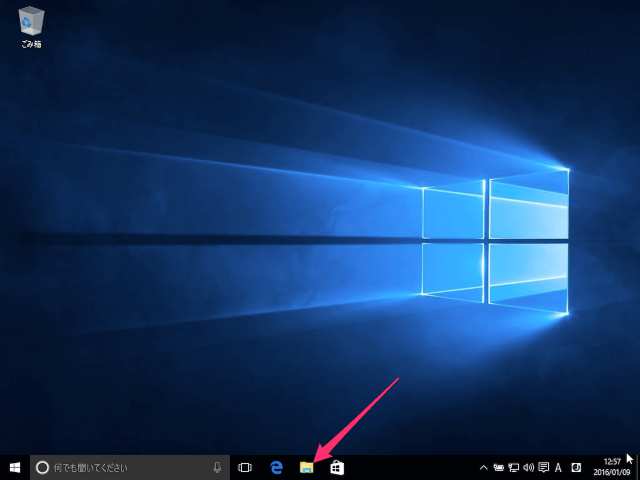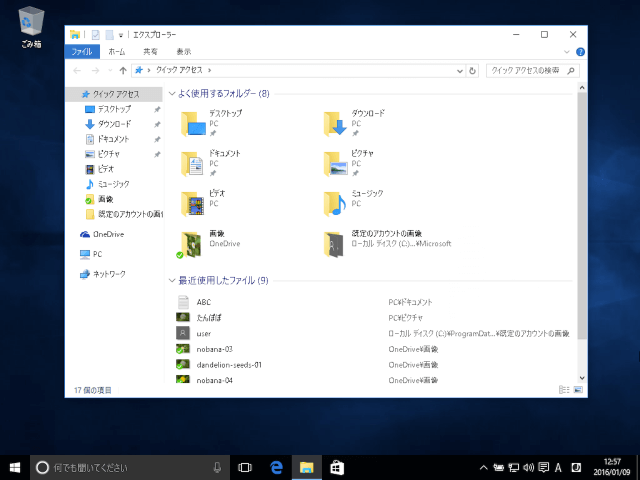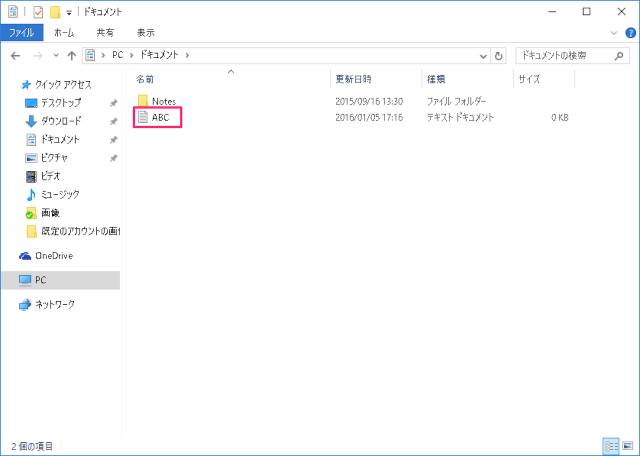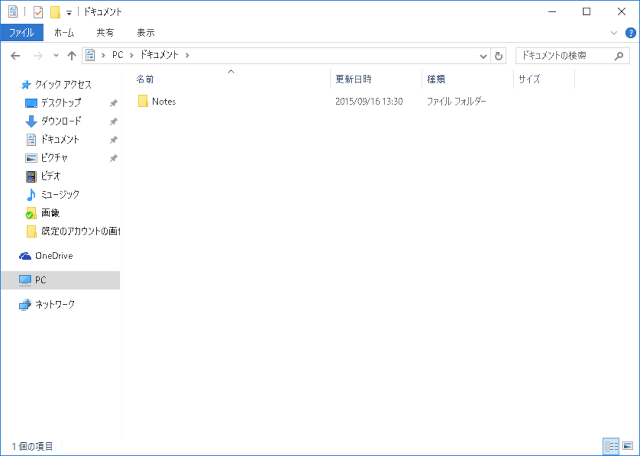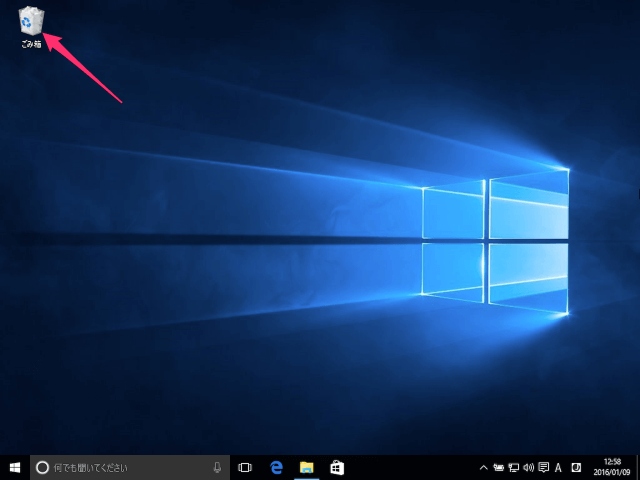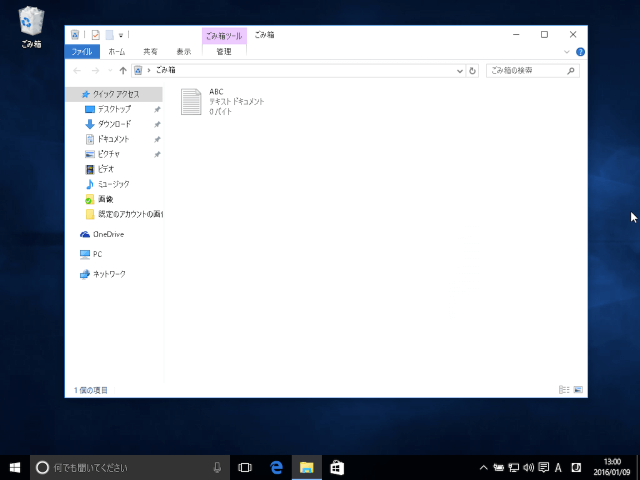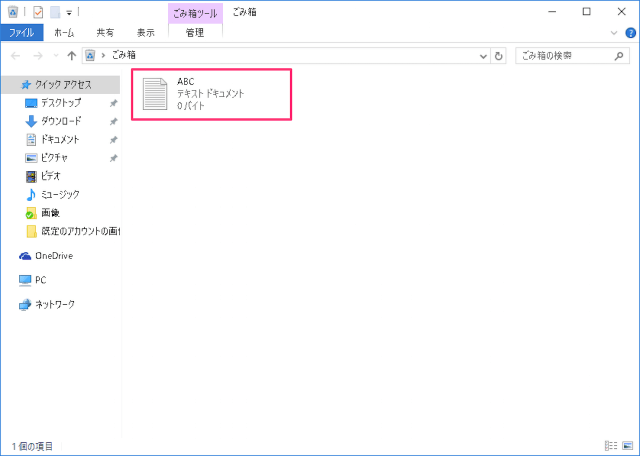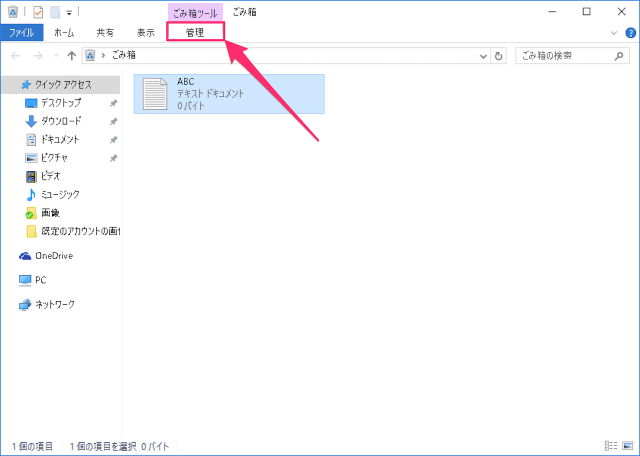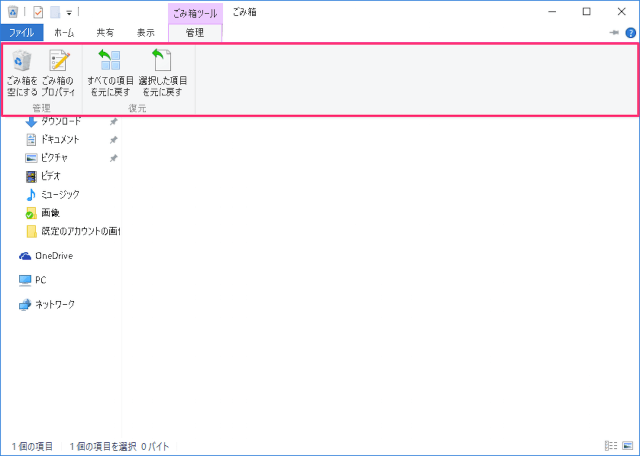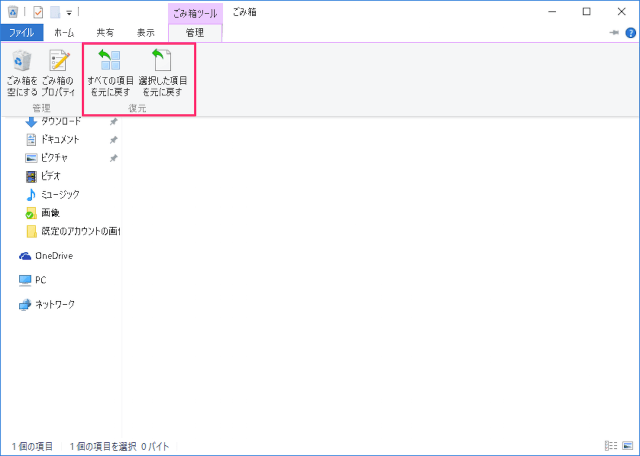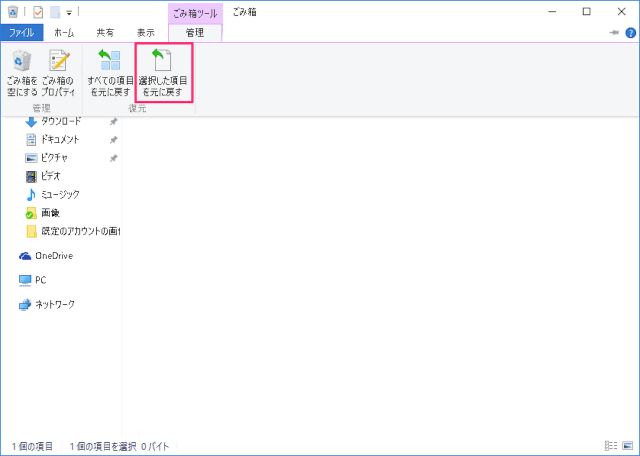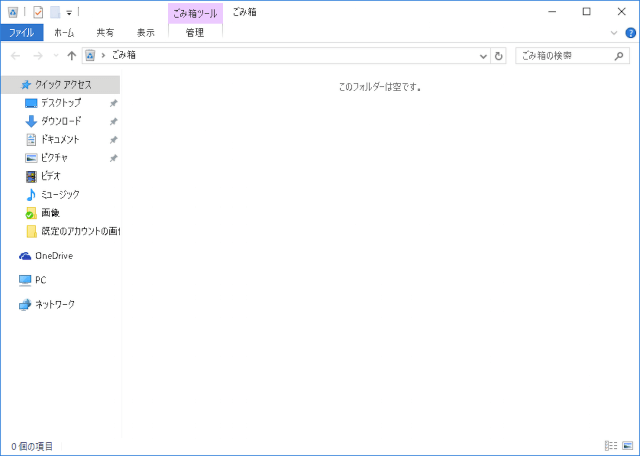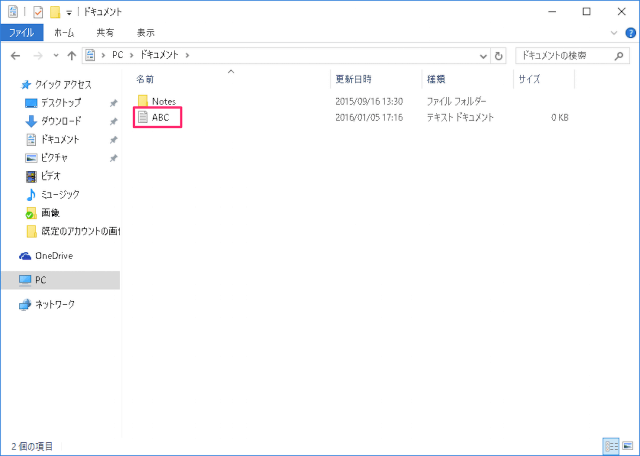目次
Windows10 の ごみ箱の中にあるファイルやフォルダーを元の場所へ戻す(復元)方法を紹介します。
ここでは次の順で、削除した(ごみ箱の)ファイルを元の場所へ戻す方法をみていきます。
- ファイル削除
- ファイルの復元
- 復元したファイルの確認
ごみ箱のファイルを元の場所へ戻す(復元)
ごみ箱のファイルを元の場所へ戻す(復元)方法です。
ここではフォルダー「ドキュメント」へ移動します。
デスクトップに戻り
「ごみ箱」アイコンをダブルクリックします。
クリックすると、このようにリボン(サブメニュー)が表示されるので
- すべての項目を元に戻す
- 選択した項目を元に戻す
ここでは選択したファイルを元の場所に戻したいので、「選択した項目を元に戻す」をクリックします。
これでファイルの復元完了です。
元の場所(フォルダー)を確認してみると、このようにファイルが復元されています。